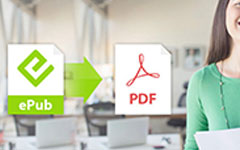7 Best EPUB Reader-apper for å lese EPUB-filer
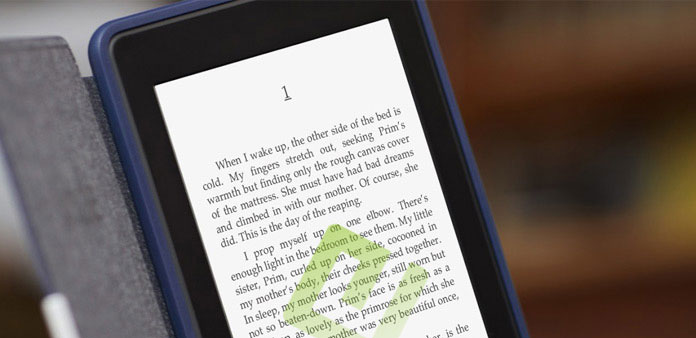
Hvis det er første gang du tenne eller en annen eBook-leser, bør du forveksle med EPUB-formatet på ebøker. Hva er et EPUB-format? Hva er de beste EPUB-leserne for å dra full nytte av disse filene? Når du har lignende problemer, kan du lære mer detaljer om spørringene fra artikkelen.
Del 1. Hva er en EPUB-fil?
EPUB-filen er en slags populær og fritt tilgjengelig eBok-standard, kort for elektronisk publisering. Det er et åpent standardformat, som kan støtte flere maskinvare eBook lesere enn noe annet lignende filformat. Det har eksistert lenge, skyldes i stor grad fleksibiliteten, og du kan finne mange apper som kan hjelpe deg med å håndtere disse filene.
En EPUB-bok med tekst og bilder er en slags digital bok i ePub-format, men ikke solgt av eller laget for Amazon. Hvis du er glad i å lese eBooks, men alltid finne noen uheldig DRM som finnes mellom deg og disse filene. Å få en ePub-fil uten innsats er ikke alltid enkel.
Del 2. EPUB Reader for Windows
Når du har noen ebøker i EPUB, bør førstevalget lese dem på Kindle, som er kompatibelt med EPUB-filen. Men hvis tenne ikke er tilgjengelig, er datamaskinen en annen enhet for å nyte e-bøkene med en fin visningsopplevelse. Bare sjekk ut programmene som du kan nyte dem på Windows.
1. ePUB Reader for Windows
ePUB Reader for Windows er det passende programmet for lesebøker, som støtter visning av ePUB-filer. Det lar deg ikke bare lese din samling av digitale bøker, dokumenter og tegneserier, men konverterer også ePUB-filer til PDF-filer. Viktigst, denne demoversjonen av Windows-programmet inneholder alle funksjonene i hele programmet. Til høyre er siden av ePub-filen og til venstre innholdsfortegnelsen. Med dette tabellen kan du velge konkrete sider og kapitler i ePub. Det har styrt å zoome inn eller zoome ut opp til 400%. Derfor er det flott å se e-bøker med programmet.
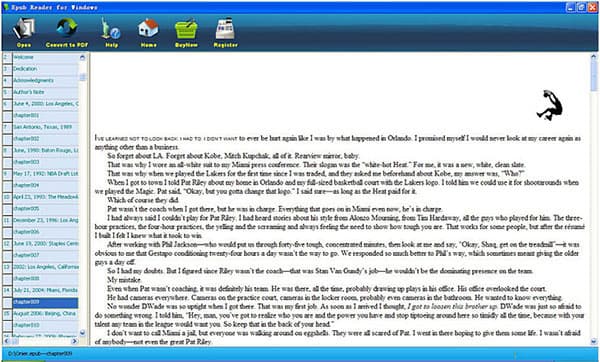
2. Icecream Ebook Reader
Icecream Ebook Reader gjør at du kan lese bøker samt administrere bøksamlingene dine i ditt personlige bibliotek. EPUB Reader støtter EPUB, MOBI, DJVU, FB2, PDF, CBR og andre populære formater. Du kan bruke programmet på Windows 7 eller Windows 8 til å slå sider, bruke bokmerker, søke etter biblioteket, legge til notater, oversette tekst, spore leseprosess og mer. Selv om det er beta-versjonen, er det en av de beste EPUB-leserne som gjør dataskjermen til en praktisk førsteklasses ebook-leser.
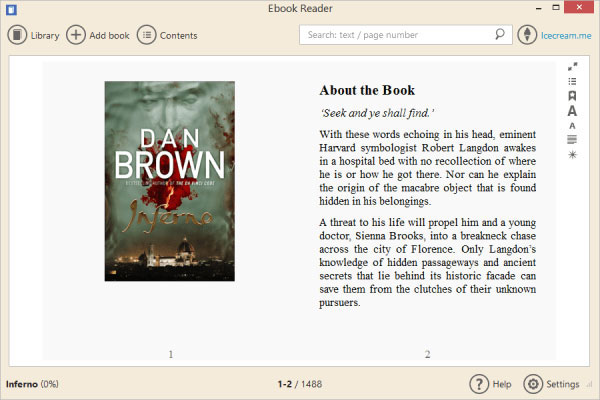
3. FBReader
FBReader er en av de mest populære open source EPUB-leserne. Den er kompatibel med Android, Linux, Mac, Windows, Blackberry, Symbian og annen plattform. Programmet støtter ikke bare EPUB-fil, PDF-format, FB2, HTML, PLUCKER, PALMDOC, MOBI, CHM og annet format. Akkurat som det andre open source-programmet, er FBReader enkelt å bruke program med noen grunnleggende og enkle funksjoner. Den eneste mangelen på programmet er at programmet ikke gjør kodingssyntaxen så god som de andre programmene.
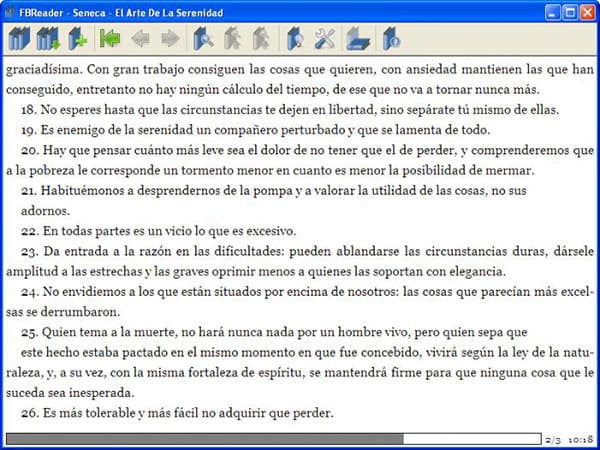
Del 3. EPUB Reader for Android
Hvis du vil lese DRM-beskyttede bøker på android, kan du installere en EPUB-leser-app for Android med funksjonen. Du må fjerne bøkene DRM på datamaskinen din, og deretter kan du overføre DRM-gratis bøker til Android-enheter for å lese med ePub-apper. Derfor er nedlastingsverktøyet bare for Windows eller Mac-versjon. DocProtect tillater eBook-utgivere å generere en Android-app fra EPUB-filen med et par knappeklikk, som kombinerer EPUB-dokumentet og leseren til en frittstående app som eventuelt kan inkludere enhetsspesifikk lisensiering .
4. Google Play Bøker
Google Play Bøker kan bare beskrives som GPB, som vil levere ePub eller PDF i et DRM-fri format hvis utgiveren tillater det, men det er ikke en garanti. Det er vurdert som det beste i butikken av noen installatører. Først av alt, kan du oppdage at det bare er så enkelt å laste opp. Du kan bla vertikalt i ePub-format og hvile boken (tavle) på magen og bare lese fra øverste halvdel av skjermen. Du kan laste ned mange gratis bøker fra leseren eller laste opp ePub-filer. Bøker er tilgjengelige på alle enheter, inkludert iOS og Windows (Chrome-nettleser). Hvis du også har Google Survey Rewards-appen (og du burde), kan du tjene Google Play-kreditter og til slutt kjøpe en bok med disse kreditter.
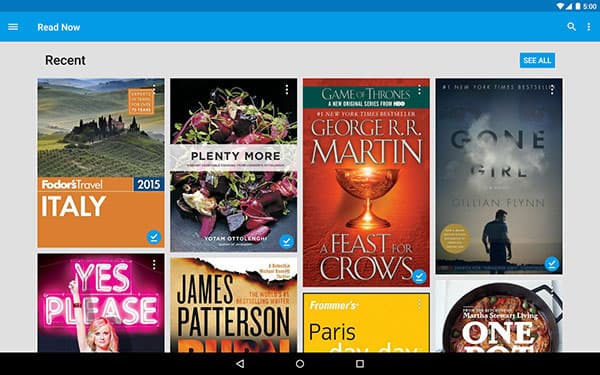
5. caliber
Problemet er imidlertid at mange apps som verktøy for å hjelpe deg med å konvertere, alltid ikke eksisterer for Android. Mens formålet er å forberede nye bøker for de forskjellige ebook-forhandlerne, kaliber er i stand til å konvertere nesten om noe til ePub eller konvertere en ikke-DRM epub-fil til mobi-format, så kan du bare lese boken ved hjelp av Kindle for Android, eller Kindle for PC osv. Du kan velge å lagre lokalt eller bruke sky lagring når du har en ePub-fil, og denne prosessen sørger for at du kan flytte bøkene til og fra hvilken tjeneste du vil og ikke trenger å bekymre deg for DRM-problemet.
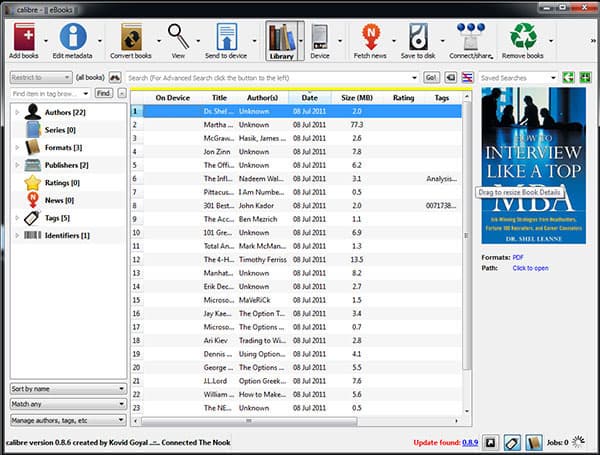
6. Månen + Reader
Månen + Reader er et gratis program som en e-leser med en massiv filsupportliste, som inkluderer ePub, Mobi, CBZ og ZIP. Appen bruker Material Design for brukergrensesnittet og ser fantastisk ut, med støtte for skylagring for Dropbox og Google Disk, slik at du kan lagre eBook-biblioteket ditt annet sted og lese i EPUB-filen. Månen + Reader tilbyr en intelligent avsnittmodus. Hvis du leser mye på telefonen eller nettbrettet, kan en Pro-versjon som inneholder widgets for hjemmeskjerm og lesestatistikk være spesielt interessant. Moon + Reader er også nyttig for å vise og redigere en PDF på notatet.
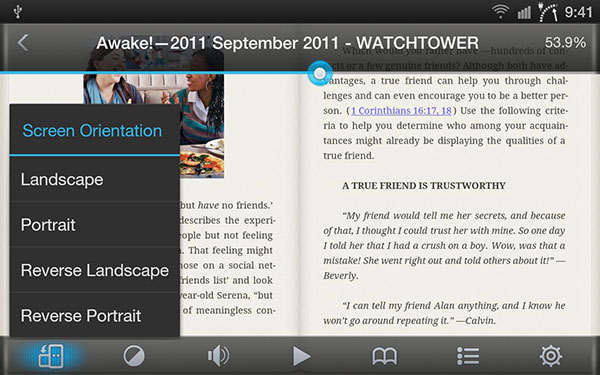
Del 4. Slik åpner du ePub-filer på iPad
Når du snakker om EPUB-lesere, vil de fleste si at jeg liker tenne eller jeg liker iPad. Men når du bruker en EPUB-fil, kan du få et spørsmål som hvordan kan jeg lese dem på iPad min?
7. iBooks
Hvis du bruker et Apples tekstbehandlingsprogram for sider for å lage din guide til iPad, kan du finne mange iPad-apper for å åpne ePub-dokumenter. Apples gratis iBooks App kan være den beste og enkleste å bruke for mange formater. Så du kan først få en iBooks-app gratis i App-butikken på iPad. Ta for eksempel en konvertering fra datamaskin til iPad, og trinnene er som nedenfor.
-
Trinn 1Start iTunes og finn den på datamaskinen din.
-
Trinn 2Dra og slipp det på biblioteket ditt i iTunes på datamaskinen.
-
Trinn 3Koble iPad til datamaskinen og sjekk under fanen "Bøker" i iTunes for å være sikker på at denne ePub er valgt for synkronisering. (Vær forsiktig med at de bøkene er valgt for å bli kopiert til iPad.)
Koble iPad til datamaskinen og sjekk under fanen "Bøker" i iTunes for å være sikker på at denne ePub er valgt for synkronisering. (Vær forsiktig med at de bøkene er valgt for å bli kopiert til iPad.)
konklusjonen
Hvis du bare kommer over EPUG-filene, kan du bruke Kindle til å lese formatet uten problem. Selvfølgelig er det en annen EPUB-leser som hjelper deg med å nå målet fra Windows eller Android. Hvis du fortsatt har andre problemer, vet du ikke hvordan du skal løse om ePub-filen, vennligst ikke nøl med å fortelle oss. Håper du kan ha en hyggelig opplevelse når du leser epub-e-bøker.